-
黑鲨装机大师,小编告诉你黑鲨装机大师如何制作U盘启动盘
- 2018-01-11 13:58:42 来源:windows10系统之家 作者:爱win10
现在使用笔记本的用户是越来越多,所以安装系统的用户也很多,而将U盘制作为启动盘的操作是巨划算的项目,因为可以方便快捷地安装系统,就算安装过程中出现问题,也可以再次进行安装。不过不少人并不懂得如何将U盘制作为启动盘,下面,小编就来跟大家分享使用黑鲨装机大师制作U盘启动盘的方法了。
说起U盘重装系统,很多的用户都不陌生吧,不过有很多的用户都是使用别人制作好的U盘启动盘,却不知道该怎么去制作作U盘启动盘,为了帮助到大家,下面,小编就以黑鲨装机大师为软件基准,教大家如何制作U盘启动盘的方法。
黑鲨装机大师如何制作U盘启动盘
准备工作:
1、准备U盘一个(4G以上)
2、下载“黑鲨装机大师”软件
开始装逼:
插入U盘,然后打开黑鲨装机大师,在“U盘启动”的选项下,点击进入“U盘模式。
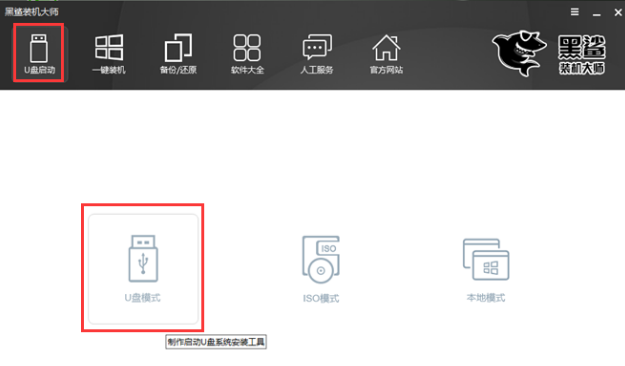
制作U盘系统软件图解1
在U盘模式下,勾选需要制作启动的U盘后,点击“一键制作启动U盘”。

制作U盘系统软件图解2
在弹出的提示窗口中,推荐选择FEIF/BIOS双启动模式。
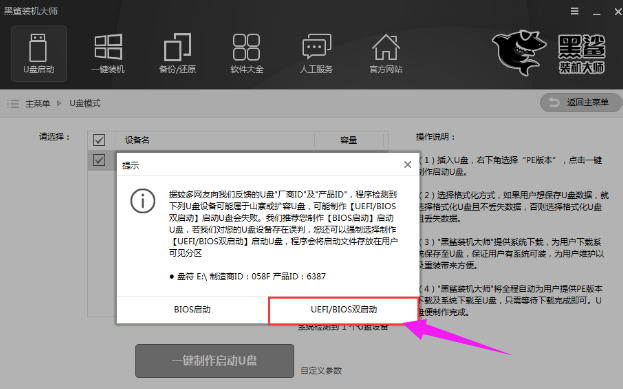
黑鲨系统软件图解3
选择PE版本。黑鲨装机大师的PE版本有两种,一种是适合日常维护电脑的初级版,另一种是适合装机人员使用的高级版,小编在此选择的是高级版,然后点击确定。
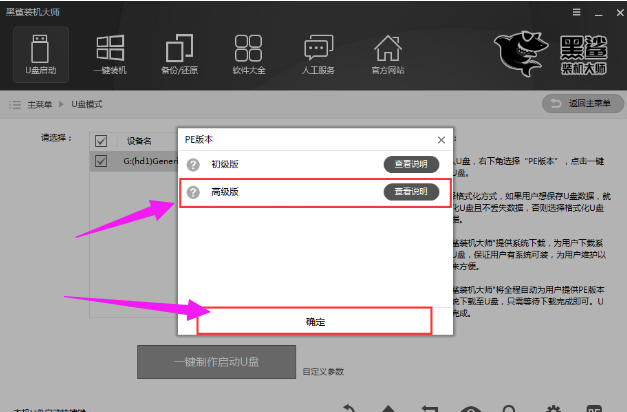
装机大师系统软件图解4
接下来是决定是否格式化。如果U盘内有重要文件,推荐选择格式化U盘且不丢失数据,那样的话U盘进行格式化后,会把原本的数据进行还原。根据需要进行选择后,点击:确定。
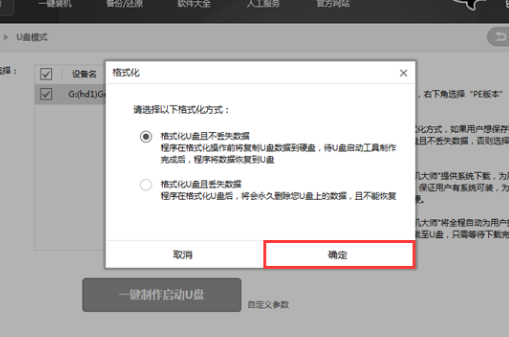
黑鲨系统软件图解5
选择要下载的系统,并制作U盘。
黑鲨装机大师为我们提供了“微软官方原版”和“GHOST版”,32位、64位的各种Windows系统都有,大家可以根据自己的喜好,决定制作哪种系统的启动U盘。
在此选择的是GHOST版的win7 SP1 64位 纯净绿色旗舰最新版。
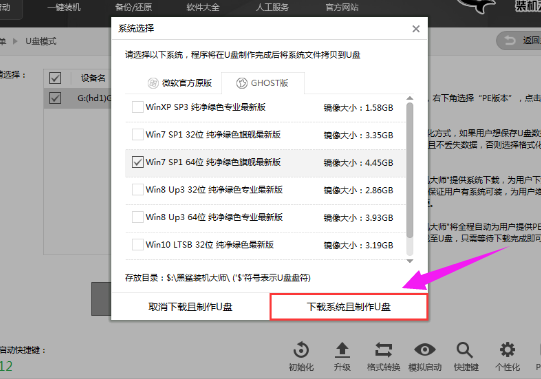
装机大师系统软件图解6
如果U盘内已经有了系统文件,也可以不下载系统直接进行U盘的制作,这个时候就选择“取消下载且制作U盘”。
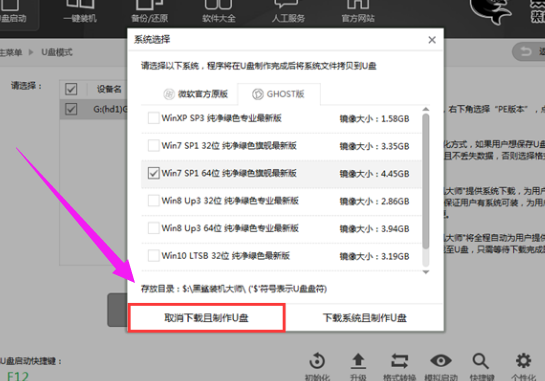
装机大师系统软件图解7
下载系统且制作U盘。黑鲨装机大师会自动帮我们下载系统,并进行解压,制作U盘启动盘。
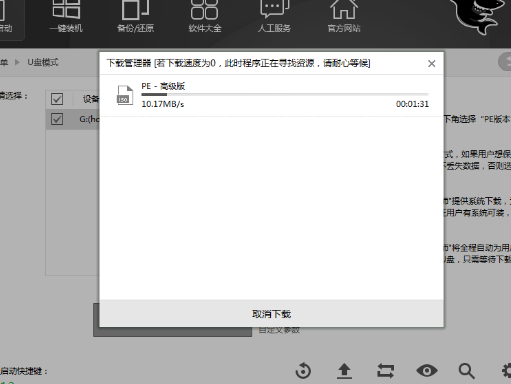
黑鲨系统软件图解8
U盘制作成功,会显示“制作成功G:(hd1)”,如果失败则会显示“制作失败G:(hd1)”。U盘如果制作失败,只需要格式化U盘后重新制作
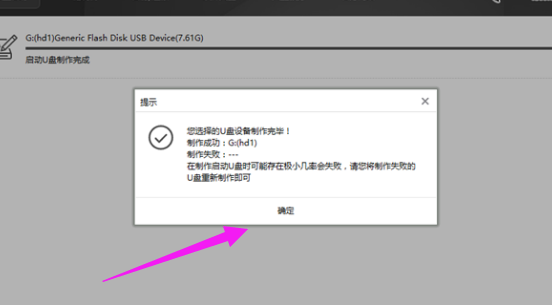
装机大师系统软件图解9
U盘到这里就制作完成了。如果想要知道U盘制作是否成功,可以在U盘模式下,打开右下角的模拟启动,选择BIOS启动。
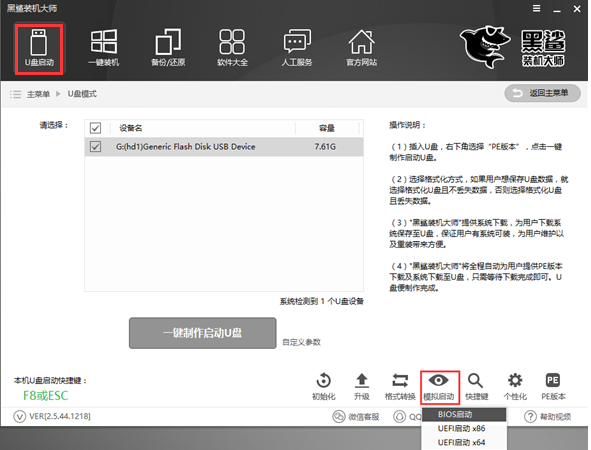
黑鲨系统软件图解10
黑鲨装机大师会进行模拟启动,出现“黑鲨U盘制作维护工具”,说明U盘的制作成功。
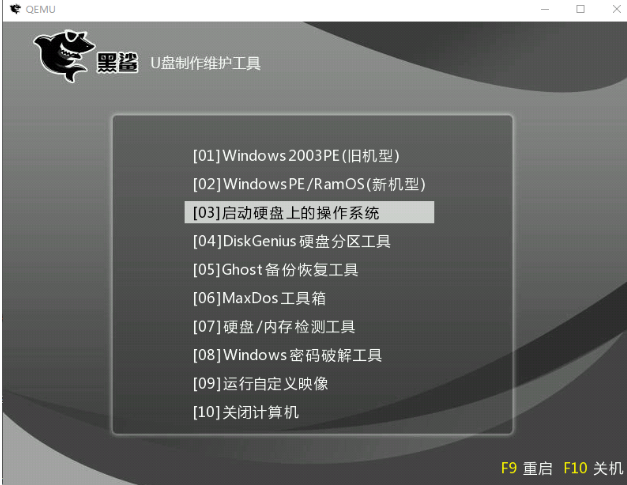
黑鲨系统软件图解11
以上就是黑鲨装机大师制作U盘启动盘的操作了。
猜您喜欢
- u盘怎么低格式化,小编告诉你如何低格..2017-11-24
- 小编告诉你怎么将U盘数据恢复..2017-08-22
- 小编告诉你u盘读不出来怎么解决?..2018-10-19
- 图解老毛桃u盘装系统2019-04-09
- U盘制作WIN7系统_U盘安装WIN7系统的方..2017-06-29
- 启动u盘重装系统步骤图解2023-04-01
相关推荐
- 联想U盘重装系统最新教程 2017-12-06
- u盘格式化后容量变小,小编告诉你u盘格.. 2018-04-02
- 电脑密码忘记怎么办,小编告诉你电脑开.. 2018-07-27
- u盘是什么,小编告诉你最新解释u盘系统.. 2017-11-15
- u盘文件恢复_小编告诉你怎么恢复U盘文.. 2018-01-27
- 系统插上U盘提示U盘写保护怎么办.. 2017-04-06





 魔法猪一健重装系统win10
魔法猪一健重装系统win10
 装机吧重装系统win10
装机吧重装系统win10
 系统之家一键重装
系统之家一键重装
 小白重装win10
小白重装win10
 喵喵折 v6.0.1.2官方版
喵喵折 v6.0.1.2官方版 联想win7旗舰版64位笔记本专用系统
联想win7旗舰版64位笔记本专用系统 深度技术ghost win7系统下载64位装机版1804
深度技术ghost win7系统下载64位装机版1804 雨林木风win10系统下载32位专业版v201804
雨林木风win10系统下载32位专业版v201804 萝卜家园ghost Win7旗舰版32位V201411版
萝卜家园ghost Win7旗舰版32位V201411版 系统之家Ghost Win8 64位专业版下载v201708
系统之家Ghost Win8 64位专业版下载v201708 Firefox(火狐
Firefox(火狐 绿茶系统 Gho
绿茶系统 Gho Bandicam v1.
Bandicam v1. 深度技术ghos
深度技术ghos 深度技术win1
深度技术win1 音速浏览器 v
音速浏览器 v 番茄花园 Gho
番茄花园 Gho 小白系统Ghos
小白系统Ghos 飞信绿色版(
飞信绿色版( 深度技术Ghos
深度技术Ghos 静雅思听-布
静雅思听-布 技术员联盟 g
技术员联盟 g 粤公网安备 44130202001061号
粤公网安备 44130202001061号